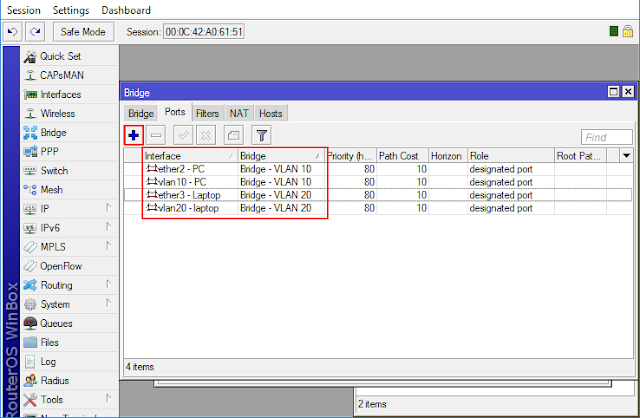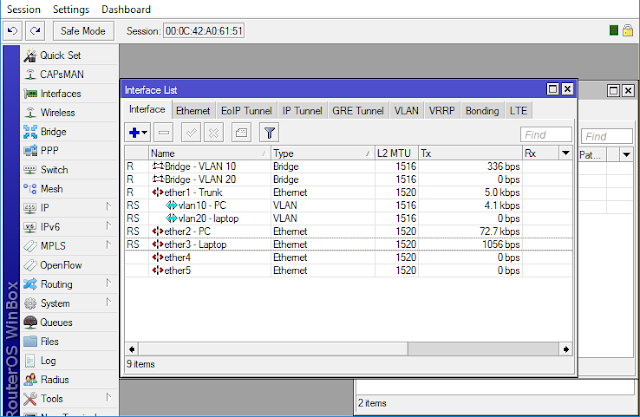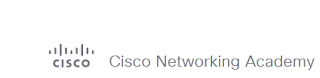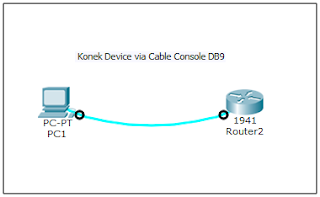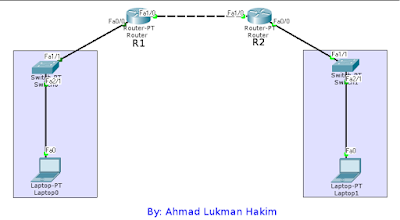Study Lab-1 : Identifikasi Router CiscoBerikut adalah identifikasi macam-macam
Router Cisco:A. Cisco 2500 Series RoutersCisco router seri 2500 terdiri dari seri 2501-2525.
NB: Tambahan untuk seri 2509 dan 2511 ada 2 jenis, yang pertama only 2509 dan 2511 dan yang satu lagi 2509-RJ dan 2511-RJ.
B. Cisco 1600 Series RoutersCisco router seri 1600 terdiri dari seri 1601-1605.
C. Cisco 3600 Series RoutersCisco router seri 3600 ini terdiri dari: 3620, 3631-CO, 3640, 3660, 3661-CO, 3662.
D. Cisco 2600 & 2600XM Series RoutersCisco router seri 2600 & 2600XM ini terdiri dari: 2610, 2611, 2612, 2613, 2620, 2621, 2650, 2651, 2610XM, 2611XM, 2620XM, 2621XM, 2650XM, 2651XM, dan 2691.
E. Cisco 1700 Series RoutersCisco router seri 1700 ini terdiri dari: 1701, 1710, 1711, 1712, 1720, 1721, 1750, 1751, dan 1760.
F. Cisco 3700 Series RoutersCisco router seri 3700 ini terdiri dari: 3725 dan 3745.
G. Cisco 1800 Series RoutersCisco router seri 1800 ini terdiri dari: 1801, 1802, 1803, 1805, 1811, 1812, 1841, dan 1861.
H. Cisco 2800 Series RoutersCisco router seri 2800 ini terdiri dari: 2801, 2811, 2821, dan 2851.
I. Cisco 3800 Series RoutersCisco router seri 3800 ini terdiri dari: 3825 dan 3845.
Diatas saya hanya menyebutkan sebagian macam-macam Cisco Series Routers, untuk lebih jelasnya mengenai komponen, spesifikasi, dan aksesoris silahkan kunjungi
Free CCNA Work Book.Dan untuk melihat Produk Cisco Router secara lengkap silahkan dilihat di
Cisco.com Sebenarnya untuk real implementasi kita telah diberikan deskripsi sesuai kebutuhan kita.
Berikut tipe kebutuhan untuk real implementasi Cisco Router:
1. For Application Optimizationa. Cisco vWAAS (virtual Wide Area Application Services)
b. Cisco WAAS (Wide Area Application Services) Express
c. Cisco WAAS (Wide Area Application Services) Software
2. Branch Routersa. Cisco 4000 Series Integrated Services Routers
b. Cisco 3900 Series Integrated Services Routers
c. Cisco 3800 Series Integrated Services Routers
d. Cisco 2900 Series Integrated Services Routers
e. Cisco 2800 Series Integrated Services Routers
f. Cisco 1900 Series Integrated Services Routers
g. Cisco 800 Series Routers
3. Cloud Connectorsa. Cisco Unified Survivable Remote Site Telephony
b. Cisco WebEx Cloud Connected Audio
4. Data Center Interconnect Platformsa. Cisco 7600 Series Routers
b. Cisco 7200 Series Routers
c. Cisco ASR 1000 Series Aggregation Services Routers
d. Cisco Carrier Routing System
e. Cisco Catalyst 6500 Series Switches
f. Cisco Nexus 7000 Series Switches
5. Industrial Routersa. Cisco 2000 Series Connected Grid Routers
b. Cisco 1000 Series Connected Grid Routers
c. Cisco 900 Series Industrial Routers
d. Cisco 800 Series Industrial Integrated Services Routers
e. Cisco 500 Series WPAN Industrial Routers
6. Mobile Internet Routersa. Cisco 5900 Series Embedded Services Routers
b. Cisco MWR 2900 Series Mobile Wireless Routers
c. Cisco MWR 1900 Mobile Wireless Routers
7. Service Provider Core Routersa. Cisco Carrier Routing System
b. Cisco Network Convergence System 6000 Series Routers
8. Service Provider Edge Routersa. Cisco 12000 Series Routers
b. Cisco 7600 Series Routers
c. Cisco 7500 Series Routers
d. Cisco 7300 Series Routers
e. Cisco 7200 Series Routers
f. Cisco ASR 9000 Series Aggregation Services Routers
g. Cisco ASR 1000 Series Aggregation Services Routers
h. Cisco ASR 920 Series Aggregation Services Routers
i. Cisco ASR 901 Series Aggregation Services Routers
j. Cisco ASR 901S Series Aggregation Services Routers
k. Cisco ASR 900 Series Aggregation Services Routers
l. Cisco XR 12000 Series Router
9. Service Provider Infrastructure Softwarea. Cisco MATE Collector
b. Cisco MATE Design
c. Cisco MATE Live
d. Cisco WAN Automation Engine (WAE)
10. Small Bussiness Routersa. Cisco 2900 Series Integrated Services Routers
b. Cisco 1900 Series Integrated Services Routers
c. Cisco 800 Series Routers
d. Cisco Small Business RV Series Routers
11. Virtual RoutersCisco Cloud Services Router 1000V Series
12. WAN Aggregation and Internet Edge Routersa. Cisco 7600 Series Routers
b. Cisco 7500 Series Routers
c. Cisco 7300 Series Routers
d. Cisco 7200 Series Routers
e. Cisco ASR 1000 Series Aggregation Services Routers
f. Cisco ASR 1000 Series Route Processor (RP1)
g. Cisco Catalyst 6500 Series Switches